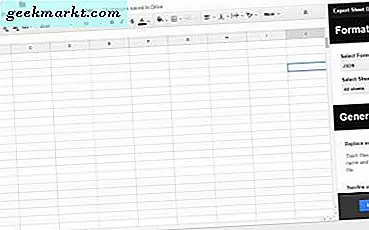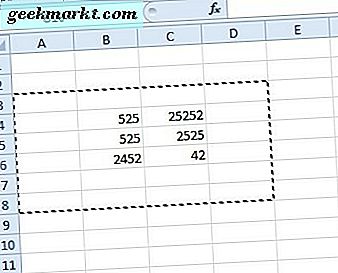ในฐานะบล็อกเกอร์ฉันต้องจับภาพหน้าจอ MacOS บ่อยๆ และโชคดีที่มีตัวเลือกในตัวสำหรับสิ่งนั้น (Cmd + Shift + 4 หากคุณยังไม่ทราบ)
แต่มีปัญหาใหญ่อย่างหนึ่งโดยค่าเริ่มต้น MacOS จะบันทึกภาพหน้าจอทั้งหมดเป็นรูปแบบ png ซึ่งแม้ว่าจะเป็นตัวเลือกที่ดีที่สุดเมื่อพูดถึงข้อความ แต่ขนาดไฟล์ใหญ่เกินไปสำหรับเว็บไซต์ออนไลน์
ที่เกี่ยวข้อง:เหตุใดภาพหน้าจอจึงบันทึกเป็น Png เสมอ
เพื่อให้คุณทราบว่าต่อไปนี้เป็นภาพหน้าจอขนาดเต็มสองภาพของ iMac 5k ของฉันและแม้ว่าจะไม่มีความแตกต่างในด้านคุณภาพ แต่ไฟล์ png มีขนาดเกิน 5 MB ในขณะที่ภาพหน้าจอ jpg มีขนาดเพียง 32 KB ดังนั้นเรื่องสั้นขนาดยาวหากคุณอัปโหลดภาพหน้าจอบนเว็บบ่อยๆให้เปลี่ยนรูปแบบภาพหน้าจอเริ่มต้นเป็น jpg

และนี่คือวิธีการทำ
1. เปิด Terminal บน Mac ของคุณ ในการทำเช่นนั้นให้กด spacebar และ cmd เพื่อเปิดการค้นหาแบบสปอตไลท์จากนั้นค้นหาและคลิกที่“ Terminal”

2. พิมพ์หรือคัดลอก / วางคำสั่งต่อไปนี้ในหน้าต่าง Terminal จากนั้นกดปุ่ม Enter
ค่าเริ่มต้นเขียน com.apple.screencapture ประเภท jpg

4. จากนี้ไปรูปแบบเริ่มต้นของภาพหน้าจอของคุณจะเป็น jpeg อย่างไรก็ตามเอฟเฟกต์จะเกิดขึ้นหลังจากที่คุณรีสตาร์ท Mac เท่านั้น หรือคุณสามารถพิมพ์คำสั่งต่อไปนี้เพื่อรีสตาร์ทเซิร์ฟเวอร์อินเทอร์เฟซ (หน้าต่างตัวค้นหา) และจะทำสิ่งเดียวกัน
ระบบ killall

5. กดปุ่ม Enter เท่านี้ก็เรียบร้อย จากนี้ไปเมื่อคุณถ่ายภาพหน้าจอบน MacOS รูปแบบไฟล์เริ่มต้นควรเป็น jpeg
ถ้าคุณต้องการรูปแบบไฟล์อื่น ๆ ล่ะ?
คุณสามารถเลือกรูปแบบไฟล์อื่น ๆ เช่น - gif, pdf, png เป็นต้นคำสั่งจะเหมือนกับวิธีที่เราใช้ด้านบนสำหรับ JPG เพียงแค่แทนที่ส่วน jpg ในส่วนท้ายของคำสั่ง Terminal ด้วยรูปแบบไฟล์ที่คุณต้องการ ตัวอย่างเช่น -
เปลี่ยนรูปแบบภาพหน้าจอเป็น GIF
ค่าเริ่มต้นเขียน com.apple.screencapture ประเภท gif
เปลี่ยนรูปแบบภาพหน้าจอเป็น PDF
ค่าเริ่มต้นเขียน com.apple.screencapture ประเภท pdf
เปลี่ยนรูปแบบภาพหน้าจอเป็น PNG
ค่าเริ่มต้นเขียน com.apple.screencapture type png
จะเปลี่ยนตำแหน่งที่บันทึกภาพหน้าจอได้อย่างไร?
ตามค่าเริ่มต้น MacOS จะบันทึกภาพหน้าจอทั้งหมดบนเดสก์ท็อป แต่ในระยะยาวสิ่งนี้อาจทำให้เดสก์ท็อปของคุณรกได้ดังนั้นจึงควรสร้างไดเรกทอรีใหม่สำหรับภาพหน้าจอทั้งหมด และนี่คือวิธีการทำ
1. สร้างโฟลเดอร์ใหม่ที่คุณต้องการบันทึกภาพหน้าจอ เปิดโปรแกรมค้นหาไปที่เอกสาร> สร้างโฟลเดอร์ใหม่เรียกว่าภาพหน้าจอ

2. อีกครั้งเปิดเทอร์มินัลของคุณแล้วพิมพ์คำสั่งต่อไปนี้แล้วกด Enter
ค่าเริ่มต้นเขียน com.apple.screencapture location / Users / mrinalsaha / Documents / screenshot
อย่าลืมแทนที่ชื่อ mrinalsaha ด้วยชื่อผู้ใช้ของระบบของคุณหรือคุณสามารถลากและวางโฟลเดอร์ภาพหน้าจอในเทอร์มินัลเพื่อรับเส้นทางได้

3. และนี่คือตอนนี้ถ้าคุณถ่ายภาพหน้าจอมันควรจะถูกบันทึกลงในโฟลเดอร์ใหม่ที่คุณเพิ่งสร้างขึ้น
ที่เกี่ยวข้อง:8 วิธีในการถ่ายภาพหน้าจอบน Windows